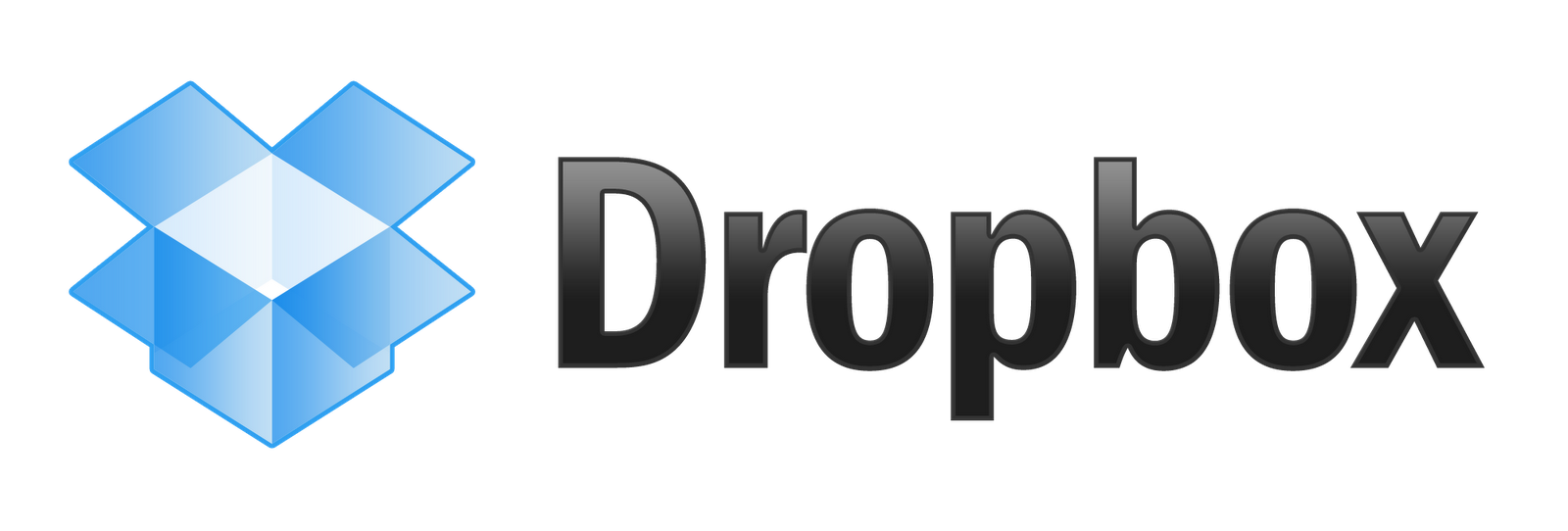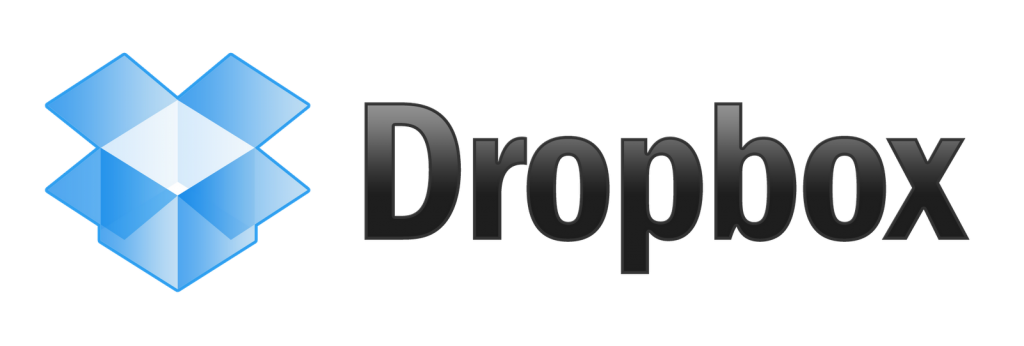Dropbox mantiene in memoria i file cancellati per ben 30 giorni quindi grazie ad un semplice trucco è possibile recuperare qualsiasi file. Andiamo a scoprire insieme come effettuare questa procedura.
Dropbox è uno dei nomi più ricorrenti quando si parla di doud Storage e il merito della notorietà di questo servizio consiste soprattutto nella sua versatilità. Disponibile perqualunquedis posi ti vo e si sterri a operati vo, Dropbox garantisce un efficiente servizio per lo stoccaggio dei file nella nuvola, la possibilità di sincronizzare ibackupsuqualunquecomputer, smartphone o tablet, oltre che un intelligente e sicuro strumento per la condlvisione. Grazie al client per computer e dispositivi mobile, la gestione dell’archivio remoto è paragonabile a quella locale: infatti, successivamente alle operazioni d’installazione e configurazione, le
cartelle predisposte sono automaticamente sincronizzate sui server Dropbox e su tutti i dispositivi associati ali’account. Inoltre la consolidata affidabilità del servizio, unita a elevati standard di sicurezza, rende l’archivio Dropbox addirittura più sicuro dì quello locale. Infatti, se conserviamo un file su Dropbox, lo metteremo al sicuro da svariate insidie, come ad esem pio la rottura del disco rigido, lo smarrimento/furto del dispositivo o cancellazioni accidentali.
30 giorni per ripensarci
Se per qualche motivo ci accorgiamo di aver erroneamente cancellato un file sincronizzato da Dropbox o vogliamo ripristinare un documento sovrascritto annullandone le modifiche, abbiamo diversi metodi per riparare al danno. Le copie deifileeliminati/sovrascritti sono conservate nei server di Dropbox per 30 giorni, tempo più che sufficiente per accorgersi di eventuali errori e porvi rimedo. La prima strada da seguire per il recupero consiste nell’accedere
all’interfaccia Web di Dropbox e premere il pulsante che raffigura un cestino contenente i file cancellati nell’ultimo mese e le opzioni per il ripristino. Sempre dall’interfaccia Web, il menu contestualeci dà la possibilità di visualizzare le modifiche a un fileapplicate negli ultimi 30 giorni e selezionare quella da ripristinare. Un’opzione analoga è presente anche nel menu contestuale della cartella localizzata sul nostro PC e, qualora volessimo avere la certezza di poter recuperare i file anche a distanza di anni, nel box di approfondimento vi sveliamo come rendere perenne fa cronologia di Dropbox.
MODIFICHE DEI FILESENZI LIMITI
Gli utenti Dropbox Pro possono attivare la funzione ‘Cronologìa illimitata” che consente di salvare a tempo indeterminato tutte le versioni precedenti dei file. L’attivazione di Cronologia illimitata è possibile collegandosi all’indirizzo https://www.dropbox.com/account/personal la stessa funzione è attivata di default anche per gli account business e in entrambi i casi la cronologia tiene traccia di tutte le modifiche applicate ai file, offrendo la possibilità di ripristinare fe versioni precedenti anche a distanza di anni.
1A differenza del Cestino di Windows, quello che troviamo nel l’interfaccia Web di Dropbox (l’icona è in alto a destra) conserva i file per 30 giorni. Insieme ai file eliminati, in esso sono presenti anche i file modificati e sovrascritti dalla sincronizzazione con la loro nuova versione.
Evidenziamo il file o la cartella che c’interessa e clicchiamo su Ripristina per riportarlo nella posizione in cui era prima della cancellazione. Cliccando invece su Versioni precedenti, apriremo una schermata che mostra tutte le versioni dei file sovrascritte negli ultimi 30 giorni.
Spuntiamo la modifica da annullare e premiamo Ripristina per sovrascriverla a quella corrente. In alternativa, possiamo visualizzare le versioni di un file anche cliccando sull’omonima voce che compare nel menu contestuale di Windows Explorer al l’interno della cartella locale Dropbox.